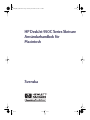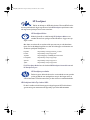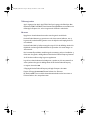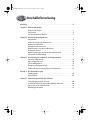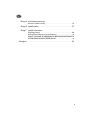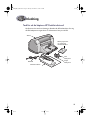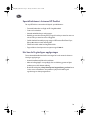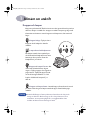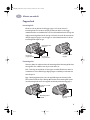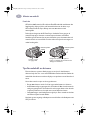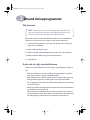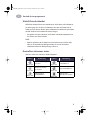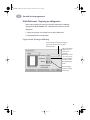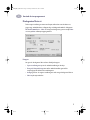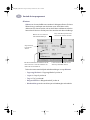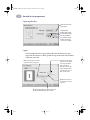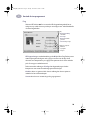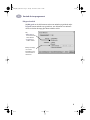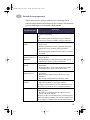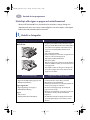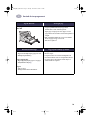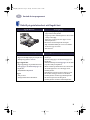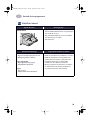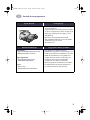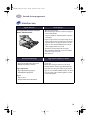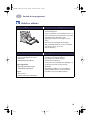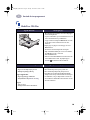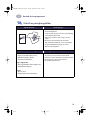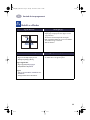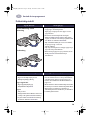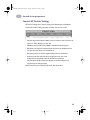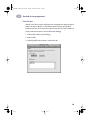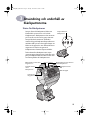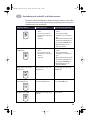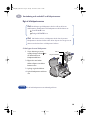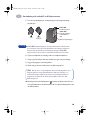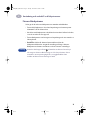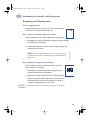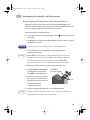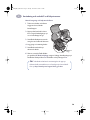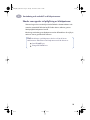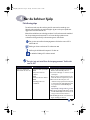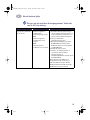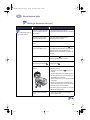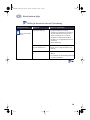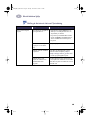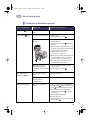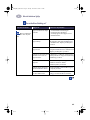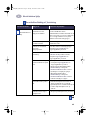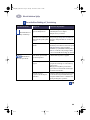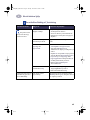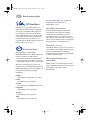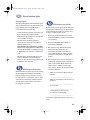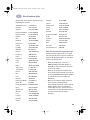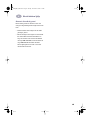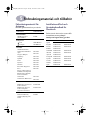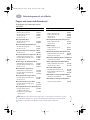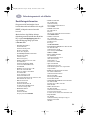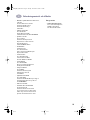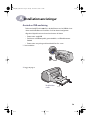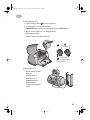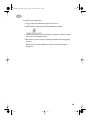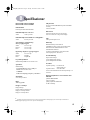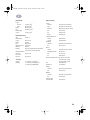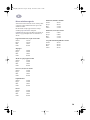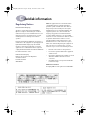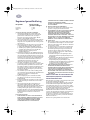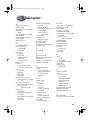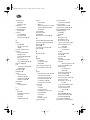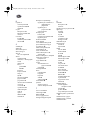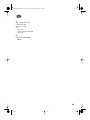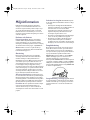HP Deskjet 950/952c Printer series Användarmanual
- Typ
- Användarmanual

HP DeskJet 950C Series Skrivare
Användarhandbok för
Macintosh
Svenska
svc_Mac_950UG.book Page i Tuesday, November 16, 1999 3:31 PM

HP Kundtjänst
Tack för att du köpte en HP DeskJet-skrivare. Eftersom HP vill att det
ska vara problemfritt för dig att äga skrivaren får du
HP Kundtjänsts
prisbelönta service
och support med på köpet. Denna service innefattar:
HP Kundtjänst Online
Klicka dig fram till en snabb lösning!
HP Kundtjänst Online
är ett
utmärkt sätt att få svar på frågor om din HP-skrivare - dygnet runt, sju
dagar i veckan.
Om datorn är ansluten till ett modem och du prenumererar på en direktansluten
tjänst eller har direktkoppling till Internet, kan du få olika typer av information om
din skrivare på följande webbplatser:
Engelska: http://www.hp.com/support/home_products
Franska: http://www.hp.com/cposupport/fr/
Japanska: http://www.jpn.hp.com/CPO_TC/eschome.htm
Portugisiska: http://www.hp.com/cposupport/pt/
Spanska: http://www.hp.com/cposupport/es/
Tyska: http://www.hp.com/cposupport/de/
På
HP Kundtjänst Online
finns det länkar till
HP Kundtjänst Användarforum
och
HP Kundtjänst E-post
.
HP Kundtjänst per telefon
Du kan ringa oss direkt och tala med en servicetekniker som är specialist
på din produkt och som vanligtvis kan svara på dina frågor under ett
enda telefonsamtal. (Telefonnummer finns på sidan 47 i denna användarhandbok.)
HP Kundtjänst Audio Tips (endast USA)
Du kan få snabba och enkla lösningar på vanliga frågor om HP DeskJet-skrivare
genom att ringa vår automatiserade supportlinje på telefon (877) 283-4684.
svc_Mac_950UG.book Page ii Tuesday, November 16, 1999 3:31 PM

Tillkännagivanden
Apple, logotypen för Apple, AppleTalk, ColorSync, logotypen för ColorSync, Mac,
Macintosh, MacOS, PowerBook, Power Macintosh och QuickDraw är varumärken som
tillhör Apple Computer, Inc., och är inregistrerade i USA och i andra länder.
Observera
Uppgifterna i detta dokument kan ändras utan föregående meddelande.
Hewlett-Packard lämnar inga garantier avseende detta material, inklusive, men ej
begränsat till, underförstådda garantier avseende säljbarhet och lämplighet för ett
visst ändamål.
Hewlett-Packard skall ej hållas ansvarigt för några fel eller för tillfälliga skador eller
följdskador i anslutning till tillhandahållandet, prestandan eller användningen av
detta material.
Med ensamrätt. Reproduktion, modifiering och översättning av denna handbok är ej
tillåtet utan föregående, skriftligt tillstånd från Hewlett-Packard Company, förutom i
de fall då detta är tillåtet enligt lagen om upphovsrätt.
Inga delar av detta dokument får fotokopieras, reproduceras eller översättas till ett
annat språk utan föregående skriftligt tillstånd från Hewlett-Packard Company.
1:a utgåvan, december 1999
© Copyright Hewlett-Packard Company och Apple Computer, Inc. 1999
Portions © Copyright 1989-1999 Palomar Software, Inc. Skrivarna
HP DeskJet 950C Series innehåller skrivardrivrutinsteknik som har licensierats av
Palomar Software, Inc., www.palomar.com.
svc_Mac_950UG.book Page iii Tuesday, November 16, 1999 3:31 PM

i
Inledning . . . . . . . . . . . . . . . . . . . . . . . . . . . . . . . . . . . . . . . . . . . . . . . . . . . . . . . . . . . . . iii
Kapitel 1 Allmänt om utskrift
Knappar och lampor . . . . . . . . . . . . . . . . . . . . . . . . . . . . . . . . . . . . . . . . . . . . . . . . . . 1
Pappersfack . . . . . . . . . . . . . . . . . . . . . . . . . . . . . . . . . . . . . . . . . . . . . . . . . . . . . . . . . .2
Tips för underhåll av skrivaren. . . . . . . . . . . . . . . . . . . . . . . . . . . . . . . . . . . . . . . . .3
Kapitel 2 Använd skrivarprogrammet
Välj skrivaren . . . . . . . . . . . . . . . . . . . . . . . . . . . . . . . . . . . . . . . . . . . . . . . . . . . . . . . . .4
Andra sätt att välja standardskrivaren . . . . . . . . . . . . . . . . . . . . . . . . . . . . . . . . . .4
Utskrift från skrivbordet . . . . . . . . . . . . . . . . . . . . . . . . . . . . . . . . . . . . . . . . . . . . . . .5
Kontrollera skrivarens status . . . . . . . . . . . . . . . . . . . . . . . . . . . . . . . . . . . . . . . . . .5
Utskriftsformat - Styrning av sidlayouten . . . . . . . . . . . . . . . . . . . . . . . . . . . . . .6
Dialogrutan Skriv ut. . . . . . . . . . . . . . . . . . . . . . . . . . . . . . . . . . . . . . . . . . . . . . . . . . .7
Utskrift på olika typer av papper och utskriftsmaterial . . . . . . . . . . . . . . . . . 13
Fönstret HP DeskJet Verktyg. . . . . . . . . . . . . . . . . . . . . . . . . . . . . . . . . . . . . . . . . 25
Kapitel 3 Användning och underhåll av bläckpatronerna
Status för bläckpatroner. . . . . . . . . . . . . . . . . . . . . . . . . . . . . . . . . . . . . . . . . . . . . .27
Byt ut bläckpatronerna. . . . . . . . . . . . . . . . . . . . . . . . . . . . . . . . . . . . . . . . . . . . . . 29
Förvara bläckpatroner. . . . . . . . . . . . . . . . . . . . . . . . . . . . . . . . . . . . . . . . . . . . . . . . 31
Rengöring av bläckpatronerna . . . . . . . . . . . . . . . . . . . . . . . . . . . . . . . . . . . . . . .32
Skador som uppstår vid påfyllning av bläckpatroner . . . . . . . . . . . . . . . . . .35
Kapitel 4 När du behöver hjälp
Felsökningstips . . . . . . . . . . . . . . . . . . . . . . . . . . . . . . . . . . . . . . . . . . . . . . . . . . . . . 36
HP Kundtjänst . . . . . . . . . . . . . . . . . . . . . . . . . . . . . . . . . . . . . . . . . . . . . . . . . . . . . . 46
Kapitel 5 Förbrukningsmaterial och tillbehör
Förbrukningsmaterial för skrivaren . . . . . . . . . . . . . . . . . . . . . . . . . . . . . . . . . . 50
Installationsaffisch och Användarhandbok för Macintosh . . . . . . . . . . . . . 50
Papper och annat utskriftsmaterial. . . . . . . . . . . . . . . . . . . . . . . . . . . . . . . . . . . . 51
Beställningsinformation. . . . . . . . . . . . . . . . . . . . . . . . . . . . . . . . . . . . . . . . . . . . . 52
Innehållsförteckning
svc_Mac_950UG.book Page i Tuesday, November 16, 1999 3:31 PM

ii
Bilaga A Installationsanvisningar
Använd en USB-anslutning. . . . . . . . . . . . . . . . . . . . . . . . . . . . . . . . . . . . . . . . . . 54
Bilaga B Specifikationer . . . . . . . . . . . . . . . . . . . . . . . . . . . . . . . . . . . . . . . . . . . . . 57
Bilaga C Juridisk information
Regulatory Notices . . . . . . . . . . . . . . . . . . . . . . . . . . . . . . . . . . . . . . . . . . . . . . . . . 60
Hewlett-Packard Begränsad garantiförklaring . . . . . . . . . . . . . . . . . . . . . . . . . 61
HEWLETT-PACKARDs ÅR 2000 GARANTI FÖR KONSUMENTPRODUKTER
DISTRIBUERADE GENOM ÅTERFÖRSÄLJARE . . . . . . . . . . . . . . . . . . . . . . . . . . 61
Sakregister . . . . . . . . . . . . . . . . . . . . . . . . . . . . . . . . . . . . . . . . . . . . . . . . . . . . . . . . . . . . 62

iii
Inledning
Tack för att du köpte en HP DeskJet-skrivare!
Här illustreras det som finns i kartongen. Kontakta din HP-återförsäljare eller ring
till HP Kundtjänst om något saknas. (Telefonnummer finns på sidan 47.)
Installationsaffisch
Skrivarprogramvara
och elektronisk
Användarhandbok
Färgad
bläckpatron
Nätsladd
Svart
bläckpatron
Skrivare
svc_Mac_950UG.book Page iii Tuesday, November 16, 1999 3:31 PM

iv
Specialfunktioner i skrivaren HP DeskJet
Din nya HP DeskJet är utrustad med följande specialfunktioner:
• Fantastisk fotokvalitet med hjälp av HP:s färgskiktsteknik
• Svart text i laserkvalitet
• Utmärkt utskriftskvalitet på vanligt papper
• Orubblig prestanda med hastigheter på upp till 11 sidor per minut för svart text
och 8,5 sidor per minut för text med färggrafik
• Särskilt fotofack för utskrift på papperstypen HP Premium Plus Photo Paper,
Glossy 102 x 152 mm (med avrivningsflik)
• Effektiv och snabb utskrift av fotografiska bilder
• Pappersfack med stor kapacitet som rymmer upp till 100 ark
Här kan du få ytterligare upplysningar
Denna
Användarhandbok
innehåller anvisningar för hur du använder skrivaren.
Ytterligare upplysningar:
• Använd
Installationsaffischen
för installation.
• Aktivera ballonghjälpen i menyn
Hjälp
. Visa en förklaring genom att flytta
markören över valfri skrivarinställning.
• Besök HP:s webbplats på
http://www.hp.com/support/home_products
för att
få den senaste informationen om produkter, hjälp med felsökning och
uppdateringar av skrivarprogramvaran.
svc_Mac_950UG.book Page iv Tuesday, November 16, 1999 3:31 PM

1
1
Allmänt om utskrift
Knappar och lampor
Knapparna på skrivaren HP DeskJet (som visas nedan) gör att du kan slå på och av
skrivaren, avbryta en utskrift eller återuppta en utskrift. Lamporna ger dig visuell
information om skrivarens status. Knapparna och lamporna är, från vänster till
höger:
Knappen Avbryt
– Tryck på denna
knapp om du vill avbyta den aktuella
utskriften.
Lampan Status för bläckpatroner
–
När lampan ovanför denna symbol lyser
ska du kontrollera bläckpatronernas status.
Anvisningar finns på sidan “Status för
bläckpatroner” på sidan 27.
Knappen
och
lampan Fortsätt
– När
denna lampa blinkar behöver du göra
något, t ex fylla på papper eller åtgärda ett
papperstrassel. Tryck på knappen Fortsätt
när du vill återuppta utskriften. Se “Vad
betyder de blinkande lamporna?” på
sidan 41.
Knappen
och
lampan Ström
– Använd knappen Ström för att slå av och
på skrivaren. När den gröna lampan ovanför knappen Ström blinkar pågår
utskriften.
Använd alltid knappen Ström på skrivarens framsida när du slår på och
stänger av skrivaren. Om du stänger av eller slår på skrivaren från en
strömskena, ett överspänningskydd eller en väggkontakt kan detta
medföra att skrivaren slutar att fungera i förtid.
Varning
svc_Mac_950UG.book Page 1 Tuesday, November 16, 1999 3:31 PM

2
Allmänt om utskrift
1
Pappersfack
Inmatningsfack
När du är redo att skriva ut ska du lägga i papper eller annat material i
inmatningsfacket. Det är lättare att fylla på facket om du drar ut det. Lägg i
utskriftsmaterialet med utskriftssidan ned. För in allt utskriftsmaterial så långt som
möjligt i inmatningsfacket. När du har lagt i det material som du vill använda ska
du flytta pappersreglagen så att de ligger an emot utskriftsmaterialet. Se till att
inmatningsfacket trycks in igen.
Utmatningsfack
Skrivaren skickar de utskrivna sidorna till utmatningsfacket. Utmatningsfacket kan
vara uppfällt eller nedfällt beroende på vad du skriver ut.
Ned – Detta läge är normalt för de flesta typer av utskrift. Du kan även skriva ut
enstaka kuvert i det nedfällda läget. Upplysningar om utskrift på andra material
finns i Kapitel 2.
Upp – Utmatningsfacket måste vara i det uppfällda läget för att kunna ladda
HP Premium Plus Photo Paper, Glossy 102 x 152 mm (med avrivningsflik) på rätt
sätt. Utmatningsfacket måste vara uppfällt vid utskrift på kontinuerligt papper.
Inmatningsfacket
utdraget
Reglage för
pappersbredd
Reglage för
pappersbredd
Inmatningsfacket
intryckt
Facket för enstaka
kuvert
Utmatningsfacket
nedfällt
Utmatningsfacket
uppfällt
svc_Mac_950UG.book Page 2 Tuesday, November 16, 1999 3:31 PM

Allmänt om utskrift
1
3
Fotofacket
HP DeskJet 950C använder HP:s exklusiva PhotoREt-teknik för att förbättra dina
färgfotografier, vilket ger bilder med fantastisk kvalitet när du skriver ut på
HP Premium Plus Photo Paper, Glossy 4 x 6 tum, 102 x 152 mm (med
avrivningsflik).
Du kan placera högst 24 ark HP Photo Paper i fotofacket. Första gången du
använder fotopapper i formatet 4 x 6 tum, kommer skrivaren att kalibrera
fotofacket genom att mata fram ett tomt ark. Du kan spara det tomma arket och
använda det vid ett senare tillfälle. På sidan 13 finns detaljerade anvisningar om
utskrift av fotografier.
Tips för underhåll av skrivaren
Eftersom skrivaren sprutar ut bläck på papperet med en fin dusch kommer
skrivarens hölje förr eller senare att få bläckfläckar. Du kan torka bort fläckar och
torkat bläck från skrivarens utsida med hjälp av en mjuk trasa som är fuktad med
vatten.
Var medveten om dessa tips när du rengör skrivaren:
•
Rengör
inte
skrivarens insida. Se till att ingen vätska kommer in i skrivaren.
•
Använd
inte
vanliga rengöringsmedel eller diskmedel. Om du ändå använder
vanligt rengöringsmedel eller diskmedel när du rengör skrivaren ska du torka
av ytorna på skrivaren med en mjuk trasa som är fuktad med vatten.
•
Smörj
inte
stången som bläckpatronerna glider på. Det är normalt att det hörs
när hållaren flyttar fram och tillbaka.
Upplysningar om rengöring av bläckpatronerna och hållaren för bläckpatronerna
finns på sidan 32.
Fotofack – lägg i
fotopapper här
Utmatningsfacket
uppfällt
Utmatningsfacket
nedfällt
Knappen för fotofacket – tryck ner
knappen och flytta den mot skrivaren för
att koppla in fotofacket
svc_Mac_950UG.book Page 3 Tuesday, November 16, 1999 3:31 PM

4
2
Använd skrivarprogrammet
Välj skrivaren
Om du inte redan har markerat din HP DeskJet-skrivare som standardskrivare i
Väljaren
, ska du göra detta nu med hjälp av nedanstående anvisningar.
1
Se till att datorn och skrivaren är påslagna och att skrivaren är ansluten till
datorn med en USB-kabel.
2
Markera
Väljaren
i
Apple
-menyn.
3
Klicka på symbolen
DeskJet 900 Series
på vänster sida i fönstret Väljaren.
4
Klicka på
DeskJet 950C
på höger sida i fönstret Väljaren.
5
Stäng
Väljaren
.
Andra sätt att välja standardskrivaren
Förutom att använda Väljaren kan du även välja en standardskrivare på följande
sätt:
•
Markera önskad skrivare genom att klicka på
skrivarsymbolen
i menyraden
högst upp på skärmen, och välj sedan
DeskJet 950C
.
•
Om inställningsraden är aktiverad, ska du markera önskad skrivare genom att
klicka på
skrivarsymbolen
i inställningsraden och välja
DeskJet 950C
.
•
Dra det dokument som du vill skriva ut till skrivbordssymbolen för den skrivare
som du vill använda.
•
Klicka på den HP DeskJet-skrivarsymbol som du vill använda och välj
Ställ in
standardskrivare
i menyn
Skriv ut
.
Kommandot Skriv ut skickar dokumenten till denna skrivare tills du väljer en
ny standardskrivare. Om du byter skrivare ska du kontrollera att formateringen
och sidbrytningarna i dokumentet inte har ändrats innan du skriver ut.
Obs! Du bör redan ha installerat skrivarprogrammet. Om du inte har
gjort detta ska du följa anvisningarna på Installationsaffischen eller på
cd-skivan med HP:s skrivarprogram som medföljde skrivaren.
svc_Mac_950UG.book Page 4 Tuesday, November 16, 1999 3:31 PM

Använd skrivarprogrammet
2
5
Utskrift från skrivbordet
Utskrift från skrivbordet kan vara användbart när du vill skriva ut flera dokument
på samma gång eller när du har ett dokument som redan har formaterats för
utskrift på en viss skrivare. Du kan skriva ut dokument från skrivbordet på två olika
sätt. När du skriver ut från skrivbordet ska du antingen:
•
Dra symbolerna för de dokument du vill skriva ut till skrivbordssymbolen för
den skrivare som du vill använda.
ELLER
•
Markera symbolerna för de dokument som du vill skriva ut och sedan välja
Skriv ut
i menyn
Arkiv
. När dialogrutan
Skriv ut
visas ska du markera
utskriftsalternativen och klicka på knappen
Skriv ut
.
Kontrollera skrivarens status
Skrivarens status visas i skrivarens skrivbordssymbol:
Symbol
Beskrivning Symbol Beskrivning
Skrivaren är i viloläge
(standard)
Utskriften avbröts på
standardskrivaren
Skrivaren är i viloläge
(ej standard)
Fel på standardskrivaren
Utskrift pågår på
standardskrivaren
Skrivaren är inte
tillgänglig eller ansluten
svc_Mac_950UG.book Page 5 Tuesday, November 16, 1999 3:31 PM

6
Använd skrivarprogrammet
2
Utskriftsformat - Styrning av sidlayouten
Du kan styra inställningar såsom pappersstorlek, skalning och sidriktning i
dialogrutan
HP DeskJet 900 Series - Utskriftsformat
. Så här tar du fram
dialogrutan:
1
Öppna det program som användes för att skapa dokumentet.
2 Välj Utskriftsformat i menyn Arkiv.
Pappersstorlek, Skalning och Riktning
Se till att du väljer rätt storlek på det papper,
de kuvert eller annat material som finns i
inmatningsfacket.
Skriv in ett tal från 20
till 400. Tal som är
mindre än 100
förminskar
bildstorleken och tal
som är större än 100
förstorar bilden. Om
du ändrar storleken
kan sidbrytningarna
ändras.
Klicka på lämplig
symbol för att välja
sidorientering.
svc_Mac_950UG.book Page 6 Tuesday, November 16, 1999 3:31 PM

Använd skrivarprogrammet
2
7
Dialogrutan Skriv ut
Du kan styra inställningar såsom antal kopior, vilka sidor som ska skrivas ut,
papperstyp, utskriftskvalitet, sidlayout, färg och bakgrundsutskrift i dialogrutan
HP DeskJet 900 Series - Skriv ut. Du öppnar dialogrutan genom att välja Skriv
ut i menyn Arkiv i tillämpningsprogrammet.
Knappar
Längst ned i dialogrutan Skriv ut finns alltid fyra knappar:
•
Spara inställningarna sparar de utskriftsinställningar du väljer
•
Återgå till förinställningar återställer utskriftsinställningarna till de
ursprungliga, HP-definierade inställningarna
•
Avbryt ignorerar de angivna inställningarna och stänger dialogrutan Skriv ut
•
Skriv ut påbörjar utskriften
svc_Mac_950UG.book Page 7 Tuesday, November 16, 1999 3:31 PM

8
Använd skrivarprogrammet
2
Allmänna
Allmänna är den standardflik som är markerad i dialogrutan Skriv ut. På denna
flik kan du ange antal kopior som ska skrivas ut, om du vill skriva ut hela
dokumentet eller bara vissa sidor, och om du vill skriva ut dokumentet från den
första sidan till den sista eller börja med den sista sidan och skriva ut baklänges.
Du kan dessutom använda följande utskriftsinställningar i menyn Allmänna:
•
Papperstyp/Kvalitet (se “Papperstyp/Kvalitet” på sidan 9)
•
Layout (se “Layout” på sidan 9)
•
Färg (se “Färg” på sidan 10)
•
Bakgrundsutskrift (se “Bakgrundsutskrift” på sidan 11)
•
Bläckinställningar innebär att du kan justera bläckmängden och torktiden
Klicka för att visa en lista med
andra utskriftsinställningar.
Ange hur många
kopior du vill
skriva ut.
Ange om du vill börja skriva ut från
den första eller från den sista sidan.
I detta område visas alternativ som har
ställts in på andra flikar i Skriv ut.
Om du inte vill skriva ut hela dokumentet ska du
skriva in det första och det sista sidnumret i det
sidintervall som du vill skriva ut.
svc_Mac_950UG.book Page 8 Tuesday, November 16, 1999 3:31 PM

Använd skrivarprogrammet
2
9
Papperstyp/Kvalitet
Layout
I denna dialogruta kan du ange hur många sidor som ska skrivas ut på varje
pappersark eller skriva ut en affisch genom att ange antalet sidor som ska skrivas
ut tvärs över och nedåt.
Välj mellan flera olika
papperstyper.
Utskriftskvalitet
Snabb: Snabb utskrift
Normal: Vanlig utskrift
Hög: Högsta kvalitet
Fotografi: Fotografisk
kvalitet när du väljer
fotomaterial och Hög.
Ange hur m
å
nga sidor (1,
2 eller 4) som ska skrivas
ut på varje ark. ELLER
Skriv ut en affisch:
Ange affischens storlek
genom att välja antalet
sidor tvärsöver och ned
(2x2, 3x3 eller 4x4).
Markera denna ruta för
att skriva ut en ram runt
varje sida.
Markera denna ruta för att skriva
ut på båda sidorna av papperet.
Om du markerar Skriv ut på båda sidorna, ska
du välja rätt Bindning (sida eller överkant).
svc_Mac_950UG.book Page 9 Tuesday, November 16, 1999 3:31 PM

10
Använd skrivarprogrammet
2
Färg
Skrivaren HP DeskJet 900 Series använder HP:s färgmatchningsteknik för att
analysera varje enskilt element på sidan på ett intelligent sätt - och tillhandahålla
den bästa färgutskriften.
HP Färgmatchning är standardinställningen för Bild på fliken Färg. Du kan justera
mättnad, ljusstyrka och färgton med reglagen som visas när du väljer detta
alternativ, men mittpositionen på reglagen har optimerats för de flesta utskrifter
på de flesta typer av utskriftsmaterial.
Du kan använda inställningen ColorSync för färgmatchning med andra
komponenter som använder matchningssystemet ColorSync.
Gråskala skriver ut i gråtoner. Med denna inställning kan du även optimera
utskriften för fax och fotostatkopior.
Svartvit skriver bara ut i svartvitt (ingen färg, inga gråtoner).
Välj:
• HP Färgmatchning
(standard)
•
ColorSync
•
Gråskala (utskrift i
gråtoner)
•
Svartvitt (ingen färg)
Flytta för att justera:
•
Mättnad
•
Ljusstyrka
•
Färgton
svc_Mac_950UG.book Page 10 Tuesday, November 16, 1999 3:31 PM

Använd skrivarprogrammet
2
11
Bakgrundsutskrift
Välj Bakgrund om du vill fortsätta att arbeta när utskriften pågår. Om du väljer
Förgrund, kommer utskriften att gå snabbare, men du kommer inte att kunna
arbeta med andra arbetsuppgifter förrän utskriften är klar.
Välj:
• Bakgrunden för
att fortsätta arbeta
under utskriften
• Förgrunden för
snabbare utskrift
Klicka på den knapp
som matchar
tidsinställningen för
när du vill skriva ut
dokumentet
svc_Mac_950UG.book Page 11 Tuesday, November 16, 1999 3:31 PM

12
Använd skrivarprogrammet
2
Följande tabell beskriver ytterligare funktioner som är tillgängliga när du
använder bakgrundsutskrift. Du kan komma åt dessa funktioner från skrivbordet
genom att dubbelklicka på skrivarsymbolen DeskJet 950C.
Alernativ för
bakgrundsutskrift
Anvisningar
Ta bort en utskrift • Markera utskriftsnamnet eller symbolen och klicka sedan på
symbolen Papperskorg.
eller
• Dra dokumentsymbolen till Papperskorgen på skrivbordet.
Dessa metoder tar bara bort utskriften, inte själva dokumentet.
Gör uppehåll i en
utskrift
• Markera utskriftsnamnet eller symbolen och klicka på
knappen Paus.
Utskriftsbegäran kommer att göra uppehåll tills du markerar
utskriftsnamnet igen och klickar på knappen Fortsätt.
eller
• Dra dokumentsymbolen till listan med dokument som Väntar
på utskrift.
Markera en
utskriftsbegäran med
"Brådskande"
• Markera utskriftsnamnet eller symbolen och klicka sedan på
den lilla klockan.
• Klicka på Brådskande i dialogrutan som visas. Detta gör att
utskriftsbegäran flyttas högst upp i utskriftslistan.
Utskrift ut vid en viss
tidpunkt
• Markera utskriftsnamnet eller symbolen och klicka på den
lilla klockan.
• Klicka på Klockan, och ange sedan vid vilken tid och vilket
datum utskriften ska ske i den dialogruta som visas.
Sortera/ändra
utskriftsordningen
• Välj det kolumnnamn som du vill sortera eller välja efter i
menyn Visa.
• Om du vill ändra utskriftsordningen ska du sortera efter
Utskriftstid.
• Dra och släpp utskriftsnamnet på önskad plats i listan.
Stoppa och starta om
utskriften
• Välj Stoppa utskriftskön i menyn Utskrift.
• Välj Starta utskriftskö för att återuppta utskriften.
Med hjälp av denna funktion kan du spara utskriftsbegäran när
du använder en PowerBook och inte är inkopplad till skrivaren.
Byt skrivare Du kan flytta en utskrift från en skrivare till en annan skrivare av
samma typ så här:
• Dra symbolen för utskriftsbegäran till symbolen för den
skrivare som du vill använda.
Om du inte är säker på om båda skrivarna är av samma typ ska du
ändå försöka flytta på utskriftsbegäran. Skrivarprogrammet tillåter
inte att du flyttar en utskriftsbegäran till en inkompatibel skrivare.
svc_Mac_950UG.book Page 12 Tuesday, November 16, 1999 3:31 PM

Använd skrivarprogrammet
2
13
Utskrift på olika typer av papper och utskriftsmaterial
Skrivaren HP DeskJet 950C Series har utformats för att omfatta så många olika typer av
utskriftsmaterial att du i stort sett har samma möjligheter som ett litet tryckeri. I detta kapitel
förklaras hur olika utskriftsmaterial kan användas.
Utskrift av fotografier
Jag vill skriva ut… Så här gör jag…
Fotopapper i formatet 4 x 6 tum eller
102 x 152 mm
1 För upp utmatningsfacket.
2 Lägg i högst 24 ark HP Premium Plus Photo Paper,
Glossy 4 x 6 tum, 102 x 152 mm (med avrivningsflik) i
fotofacket med den glättade sidan nedåt. Placera
papperet med avrivningsfliken riktad bort från
skrivaren.
3 Fäll ned utmatningsfacket.
4 Tryck ned knappen för fotofacket och flytta den mot
skrivaren så att fotofacket kopplas in.
5 Välj lämpliga utskriftsinställningar.
6 Skriv ut fotografiet.
Obs! Första gången du använder fotofacket kommer
skrivaren att kalibrera facket genom att mata fram ett
tomt pappersark.
7 När utskriften är klar ska du trycka ner knappen för
fotofacket och flytta den bort från skrivaren för att
koppla loss fotofacket.
HP Skrivarinställningar Lägg följande riktlinjer på minnet
Utskriftsformat
- Pappersstorlek: Välj lämplig pappersstorlek
- Riktning: Välj rätt riktning
Papperstyp/Kvalitet
- Papperstyp: Välj typ av fotopapper
- Utskriftskvalitet: Välj Hög
Layout
- Sidor per ark: 1
- Utskrift på båda sidorna: Avmarkerat
• Fotofacket har specialutformats för utskrift på HP
Premium Plus Photo Paper, Glossy 4 x 6 tum,
102 x 152 mm (med avrivningsflik).
• Kom ihåg att du måste föra ner utmatningsfacket när
du har lagt i fotopapperet i skrivaren.
• När du har valt rätt papperstyp ska du välja rätt
pappersstorlek i menyn.
• Om du får ett meddelande om att papperet har tagit
slut i skrivaren ska du se till att fotofacket har
kopplats in.
• När utskriften är klar ska du koppla från fotofacket
genom att flytta knappen för fotofacket bort från
skrivaren.
svc_Mac_950UG.book Page 13 Tuesday, November 16, 1999 3:31 PM
Sidan laddas...
Sidan laddas...
Sidan laddas...
Sidan laddas...
Sidan laddas...
Sidan laddas...
Sidan laddas...
Sidan laddas...
Sidan laddas...
Sidan laddas...
Sidan laddas...
Sidan laddas...
Sidan laddas...
Sidan laddas...
Sidan laddas...
Sidan laddas...
Sidan laddas...
Sidan laddas...
Sidan laddas...
Sidan laddas...
Sidan laddas...
Sidan laddas...
Sidan laddas...
Sidan laddas...
Sidan laddas...
Sidan laddas...
Sidan laddas...
Sidan laddas...
Sidan laddas...
Sidan laddas...
Sidan laddas...
Sidan laddas...
Sidan laddas...
Sidan laddas...
Sidan laddas...
Sidan laddas...
Sidan laddas...
Sidan laddas...
Sidan laddas...
Sidan laddas...
Sidan laddas...
Sidan laddas...
Sidan laddas...
Sidan laddas...
Sidan laddas...
Sidan laddas...
Sidan laddas...
Sidan laddas...
Sidan laddas...
Sidan laddas...
Sidan laddas...
Sidan laddas...
Sidan laddas...
-
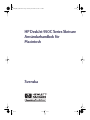 1
1
-
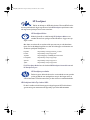 2
2
-
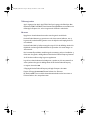 3
3
-
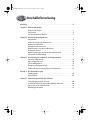 4
4
-
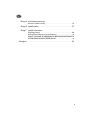 5
5
-
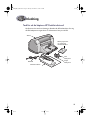 6
6
-
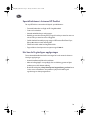 7
7
-
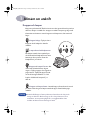 8
8
-
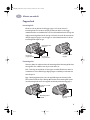 9
9
-
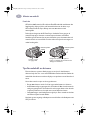 10
10
-
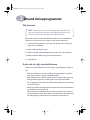 11
11
-
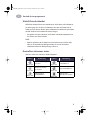 12
12
-
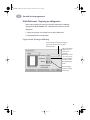 13
13
-
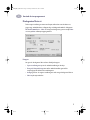 14
14
-
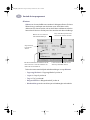 15
15
-
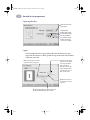 16
16
-
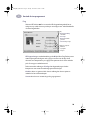 17
17
-
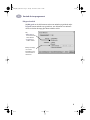 18
18
-
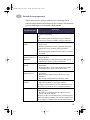 19
19
-
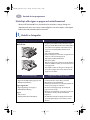 20
20
-
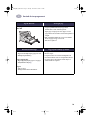 21
21
-
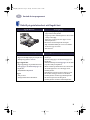 22
22
-
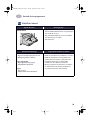 23
23
-
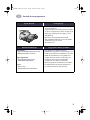 24
24
-
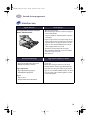 25
25
-
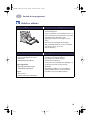 26
26
-
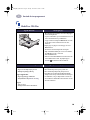 27
27
-
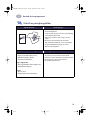 28
28
-
 29
29
-
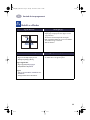 30
30
-
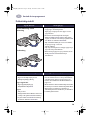 31
31
-
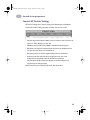 32
32
-
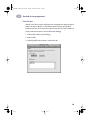 33
33
-
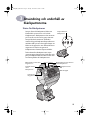 34
34
-
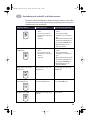 35
35
-
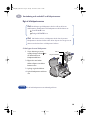 36
36
-
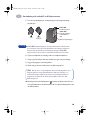 37
37
-
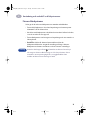 38
38
-
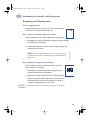 39
39
-
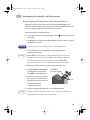 40
40
-
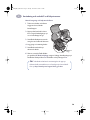 41
41
-
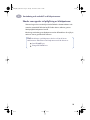 42
42
-
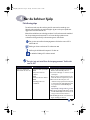 43
43
-
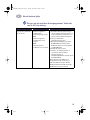 44
44
-
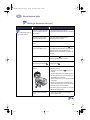 45
45
-
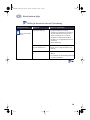 46
46
-
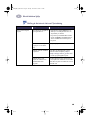 47
47
-
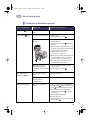 48
48
-
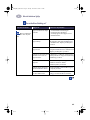 49
49
-
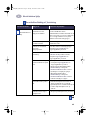 50
50
-
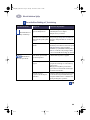 51
51
-
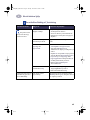 52
52
-
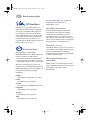 53
53
-
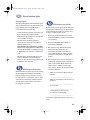 54
54
-
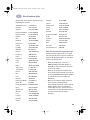 55
55
-
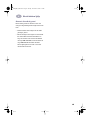 56
56
-
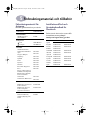 57
57
-
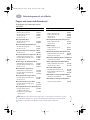 58
58
-
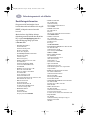 59
59
-
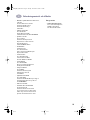 60
60
-
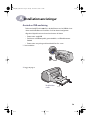 61
61
-
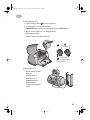 62
62
-
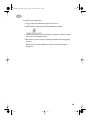 63
63
-
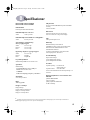 64
64
-
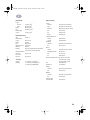 65
65
-
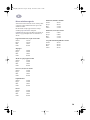 66
66
-
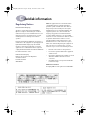 67
67
-
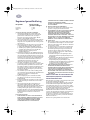 68
68
-
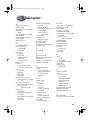 69
69
-
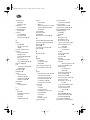 70
70
-
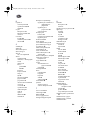 71
71
-
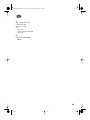 72
72
-
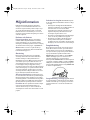 73
73
HP Deskjet 950/952c Printer series Användarmanual
- Typ
- Användarmanual
Relaterade papper
-
HP Deskjet 930/932c Printer series Användarmanual
-
HP Deskjet 950/952c Printer series Användarmanual
-
HP Deskjet 990c Printer series Användarmanual
-
HP Deskjet 3810/3820 Printer series Referens guide
-
HP Deskjet 940c Printer series Referens guide
-
HP Deskjet 3840 Printer series Användarmanual
-
HP Deskjet 6540 Printer series Användarmanual
-
HP 6500 Series Användarmanual
-
HP Deskjet 6940 Printer series Användarmanual
-
HP Deskjet 6840 Printer series Användarmanual